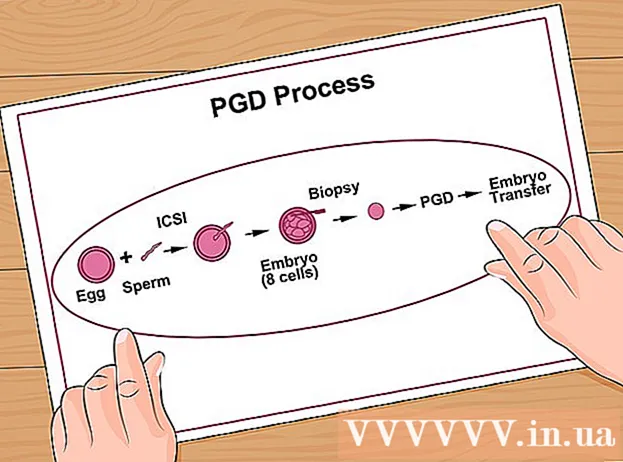Муаллиф:
Eric Farmer
Санаи Таъсис:
6 Март 2021
Навсозӣ:
1 Июл 2024

Мундариҷа
- Қадамҳо
- Усули 1 аз 4: LICEcap
- Усули 2 аз 4: Генератори онлайн GIF
- Усули 3 аз 4: Microsoft GIF Animator (танҳо файлҳои AVI)
- Усули 4 аз 4: Видеои ройгон ба Табдилдиҳандаи GIF
- Маслиҳатҳо
Сабабҳои зиёд вуҷуд доранд, ки чаро касе мехоҳад видеоро ба аниматсияи GIF табдил диҳад. Вазифаи асосӣ ин ба одамон имкон додан аст, ки аниматсияро бе интернет мустақиман ба интернет бор кунанд. Аммо барои онҳое, ки бо ин раванд шинос нестанд, ин метавонад душвор ба назар расад. Дар ин ҷо се роҳи табдил додани видео ба аниматсияи GIF аз филмҳое, ки шумо дар Интернет зеркашӣ кардаед ё ёфтаед.
Қадамҳо
Усули 1 аз 4: LICEcap
 1 Насби барномаи LICEcap -ро зеркашӣ ва иҷро кунед. [1] LICEcap як барномаи хеле содда ва ба осонӣ истифодашаванда мебошад, ки тасвири экранро ба файли GIF сабт мекунад. Он дар Windows ва Mac OSX кор мекунад. Шумо метавонед LICEcap -ро барои сабт кардани ҳама чизҳое, ки дар экран мебинед, истифода баред, на танҳо видео.
1 Насби барномаи LICEcap -ро зеркашӣ ва иҷро кунед. [1] LICEcap як барномаи хеле содда ва ба осонӣ истифодашаванда мебошад, ки тасвири экранро ба файли GIF сабт мекунад. Он дар Windows ва Mac OSX кор мекунад. Шумо метавонед LICEcap -ро барои сабт кардани ҳама чизҳое, ки дар экран мебинед, истифода баред, на танҳо видео. 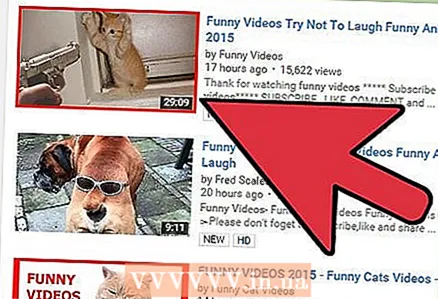 2 Видеоро, ки мехоҳед ба GIF табдил диҳед, пайдо кунед.
2 Видеоро, ки мехоҳед ба GIF табдил диҳед, пайдо кунед.- Қисми видеоро, ки мехоҳед сабт кунед ва таваққуф кунед чанд сония пеш аз анҷоми вақт.
- Дар бораи андозаи аниматсияи GIF андеша кунед. Дар аксари браузерҳои веб шумо метавонед тугмаи Control -ро пахш кунед ва тугмаҳои плюс ё минусро пахш кунед (+ -) барои дур кардан ва дур кардан. Агар шумо плеери медиаро истифода баред, шумо метавонед андозаи тирезаро тағир диҳед, то аниматсияи GIF -ро тағир диҳед.
 3 LICEcap -ро кушоед ва ба сабт омода шавед.
3 LICEcap -ро кушоед ва ба сабт омода шавед.- Андозаи андозаи равзанаи LICEcap -ро барои мувофиқ кардани минтақае, ки шумо мехоҳед сабт кунед. Дар хотир доред, ки видео ҳаракат мекунад, бинобар ин, агар шумо як қисми хурди видеои калонтарро сабт кунед, шумо бояд боварӣ ҳосил кунед, ки ҳар чизе ки шумо сабт кардан мехоҳед, аз чорчӯба берун намебарояд.
- Қарор диҳед, ки кадом меъёри чорчӯбаро истифода бурдан мехоҳед. Меъёри чорчӯбаи 12 метавонад ҳаракати зудро сабт кунад. Аммо агар GIF -и шумо хеле калон бошад, компютери шумо наметавонад ҳама чизро бо суръати баландтар сабт кунад.
 4 Видеои GIF сабт кунед. Лутфан огоҳ бошед, ки LICEcap аст не муҳаррири тасвир - он танҳо ба GIF менависад. Аз ин рӯ, ин усул барои комил кардани ҳама чиз ҳамоҳангсозиро тавассути озмоиш ва хато талаб мекунад. Шумо метавонед ҳамеша муҳаррири тасвирро ба мисли GIMP истифода баред, то онро кӯтоҳтар, калонтар ва ғайра созед.
4 Видеои GIF сабт кунед. Лутфан огоҳ бошед, ки LICEcap аст не муҳаррири тасвир - он танҳо ба GIF менависад. Аз ин рӯ, ин усул барои комил кардани ҳама чиз ҳамоҳангсозиро тавассути озмоиш ва хато талаб мекунад. Шумо метавонед ҳамеша муҳаррири тасвирро ба мисли GIMP истифода баред, то онро кӯтоҳтар, калонтар ва ғайра созед. - Тугмаи "Сабт кардан ..." -ро клик кунед. Парво накунед, он фавран сабтро оғоз намекунад. Дар ин ҷо аз шумо хоҳиш карда мешавад, ки номи файлро интихоб кунед ва дар куҷо захира кунед. Инчунин баъзе вариантҳои дигаре ҳастанд, ки шумо метавонед онҳоро ҳамчун пешфарз тарк кунед.
- "Захира" -ро клик кунед. Барои оғози сабт ба шумо 3 сония дода мешавад. Пас аз пахш кардан, равзанаи LICEcap дар болои тирезаҳои дигар боқӣ мемонад.
- Ба видеои видео оғоз кунед пеш охири санаи баръакс. Шумо метавонед пахш кардани фосила ё пахш кардани видео барои оғоз кардани видеои YouTube, аммо барои оғоз ва нишон додани тугмаи бозӣ дар болои видео чанд сония лозим аст.
- Барои қатъ кардани сабт дар равзанаи LICEcap Истро клик кунед.
 5 Ҳамааш ҳамин! Аз кори худ қадр кунед.
5 Ҳамааш ҳамин! Аз кори худ қадр кунед. - Шумо метавонед GIF -ро бо кушодани он бо браузери веб дидан кунед. Кашидан ва партофтан осонтар аст. Windows Photo Viewer (барномаи пешфарзии Windows) аниматсияи GIF -ро намоиш намедиҳад.
- Аниматсияро ба интернет бор кунед ва агар хоҳед, мубодила кунед. Баъзе сайтҳои хостинги тасвирҳо тасвирҳоро тағир медиҳанд. Ман postimg.org -ро дӯст медорам.
Усули 2 аз 4: Генератори онлайн GIF
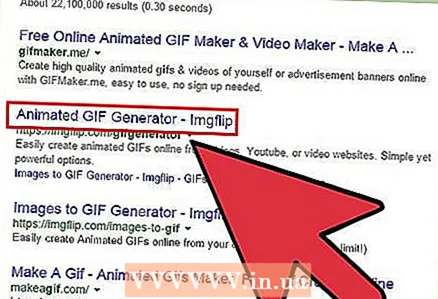 1 Ҷустуҷӯи генератори GIF дар интернет. Дар муҳаррики ҷустуҷӯ "генератори GIF" -ро нависед ва онеро интихоб кунед, ки обрӯяш эҳтироми бештаре дошта бошад.
1 Ҷустуҷӯи генератори GIF дар интернет. Дар муҳаррики ҷустуҷӯ "генератори GIF" -ро нависед ва онеро интихоб кунед, ки обрӯяш эҳтироми бештаре дошта бошад. 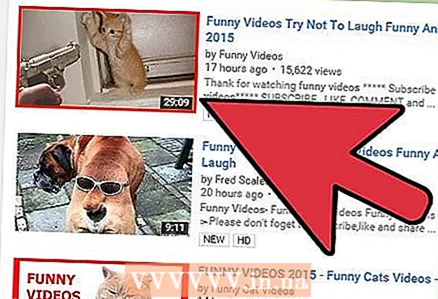 2 Видеоро, ки мехоҳед ба GIF табдил диҳед, пайдо кунед. Видео метавонад пешакӣ ҷараён ё зеркашӣ карда шавад.
2 Видеоро, ки мехоҳед ба GIF табдил диҳед, пайдо кунед. Видео метавонад пешакӣ ҷараён ё зеркашӣ карда шавад. 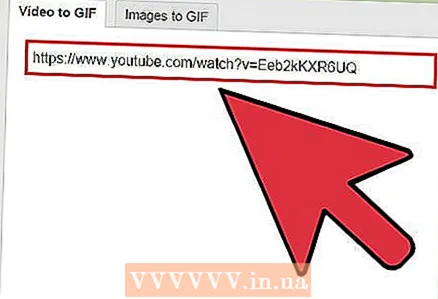 3 URL -и видеоро ба генератори GIF часпонед ё видеои қаблан боршударо зеркашӣ кунед.
3 URL -и видеоро ба генератори GIF часпонед ё видеои қаблан боршударо зеркашӣ кунед.- Барои баъзе видеоҳои калон ва видеоҳои YouTube, шумо бояд файли Mp4 -ро зеркашӣ кунед ва ба ҷои зеркашии файл мустақиман зеркашӣ кунед.
 4 Кадом қисми видеоро ба GIF табдил додан мехоҳед, интихоб кунед. Аксари генераторҳо тугмаҳои ивазкунӣ ва пешнамоиш доранд, ки ба шумо имкон медиҳанд бифаҳмед, ки GIF -и шумо пеш аз табдил шудан чӣ гуна хоҳад буд.
4 Кадом қисми видеоро ба GIF табдил додан мехоҳед, интихоб кунед. Аксари генераторҳо тугмаҳои ивазкунӣ ва пешнамоиш доранд, ки ба шумо имкон медиҳанд бифаҳмед, ки GIF -и шумо пеш аз табдил шудан чӣ гуна хоҳад буд. 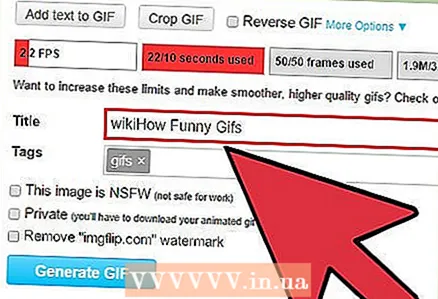 5 Агар лозим бошад, GIF -ро ном гузоред ва нишон диҳед. Шумо метавонед ба ин марҳила гузаред. Пас аз он ки шумо ин корро кардед, тугмаи "Эҷоди GIF" -ро клик кунед.
5 Агар лозим бошад, GIF -ро ном гузоред ва нишон диҳед. Шумо метавонед ба ин марҳила гузаред. Пас аз он ки шумо ин корро кардед, тугмаи "Эҷоди GIF" -ро клик кунед.  6 GIF -ро зеркашӣ кунед ё тавассути нусхабардорӣ ва захира кардани URL -и он мубодила кунед.
6 GIF -ро зеркашӣ кунед ё тавассути нусхабардорӣ ва захира кардани URL -и он мубодила кунед.
Усули 3 аз 4: Microsoft GIF Animator (танҳо файлҳои AVI)
 1 Барномаро кушоед ва тугмаи кушодашударо пахш кунед. Ин тугма ҷузвдони дорои файлҳои кушодашударо нишон медиҳад.
1 Барномаро кушоед ва тугмаи кушодашударо пахш кунед. Ин тугма ҷузвдони дорои файлҳои кушодашударо нишон медиҳад. 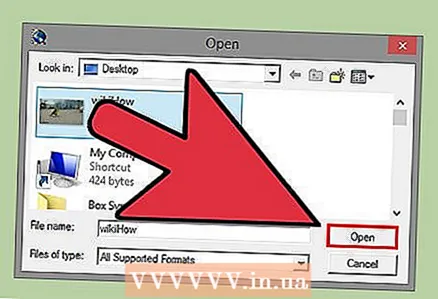 2 Ба видеои дилхоҳи AVI гузаред ва Кушодан -ро интихоб кунед. Ҳоло барнома кадрҳои инфиродиро аз видео мехонад.
2 Ба видеои дилхоҳи AVI гузаред ва Кушодан -ро интихоб кунед. Ҳоло барнома кадрҳои инфиродиро аз видео мехонад. - Агар шумо видеои калон дошта бошед, ин метавонад каме тӯл кашад. Агар шумо як қисми хурди видеои калонро гирифтанӣ бошед, пеш аз кушодани он дар MS GIF Animator танҳо қисми дилхоҳи видеоро буред. Шумо метавонед инро бо барномаи олӣ ва ройгони VirtualDubMod иҷро кунед.
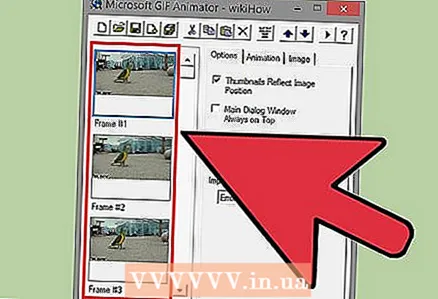 3 Диққат ба рӯйхати тасвирҳо дар сатр. Ҳангоми гузаштан аз он ба шумо чорчӯбаҳои гуногуни видеои шумо нишон дода мешавад. Агар шумо тугмаро пахш кунед Бозӣ кардан, видеои шумо бояд бозӣ кунад. Аммо, суръат метавонад он чизест, ки шумо мехоҳед.
3 Диққат ба рӯйхати тасвирҳо дар сатр. Ҳангоми гузаштан аз он ба шумо чорчӯбаҳои гуногуни видеои шумо нишон дода мешавад. Агар шумо тугмаро пахш кунед Бозӣ кардан, видеои шумо бояд бозӣ кунад. Аммо, суръат метавонад он чизест, ки шумо мехоҳед. 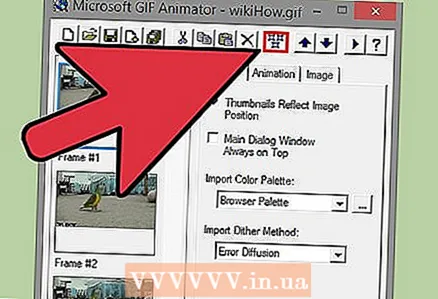 4 Бо пахш кардани тугмаи Интихоб Ҳама Чорчубаҳоро интихоб кунед. Ин тугмаест, ки дар он се хиёбон мавҷуданд.
4 Бо пахш кардани тугмаи Интихоб Ҳама Чорчубаҳоро интихоб кунед. Ин тугмаест, ки дар он се хиёбон мавҷуданд.  5 Видеои худро давр занед. Ҷадвалро клик кунед Аниматсия (Аниматсия) -ро интихоб кунед Даврзанӣ (Доиравӣ) -ро таъин кунед ва чанд маротиба мехоҳед, ки онро ҳалқа кунед. Лутфан интихоб кунед то абад (Ҳамеша), агар шумо мехоҳед онро пайваста ҳал кунед (дар аксари ҳолатҳо шумо бояд инро интихоб кунед).
5 Видеои худро давр занед. Ҷадвалро клик кунед Аниматсия (Аниматсия) -ро интихоб кунед Даврзанӣ (Доиравӣ) -ро таъин кунед ва чанд маротиба мехоҳед, ки онро ҳалқа кунед. Лутфан интихоб кунед то абад (Ҳамеша), агар шумо мехоҳед онро пайваста ҳал кунед (дар аксари ҳолатҳо шумо бояд инро интихоб кунед).  6 Ҷадвали тасвирро клик кунед ва слайдерро барои муқаррар кардани давомнокии ҳар як фоторамка истифода баред. Ҳар дафъае ки шумо мӯҳлатро иваз мекунед, онро боз кунед ва бубинед, ки он чӣ гуна аст. Одатан 2 - 6 хуб кор мекунанд, аммо вобаста ба суръати чаҳорчӯбаи видеои шумо, шояд ба шумо кам ё зиёд лозим шавад.
6 Ҷадвали тасвирро клик кунед ва слайдерро барои муқаррар кардани давомнокии ҳар як фоторамка истифода баред. Ҳар дафъае ки шумо мӯҳлатро иваз мекунед, онро боз кунед ва бубинед, ки он чӣ гуна аст. Одатан 2 - 6 хуб кор мекунанд, аммо вобаста ба суръати чаҳорчӯбаи видеои шумо, шояд ба шумо кам ё зиёд лозим шавад.  7 Тугмаи Сабткуниро клик кунед. Ин тугмаест, ки дорои дискетҳои сершумор аст. GIF -ро дар ҷузвдони дилхоҳ захира кунед.
7 Тугмаи Сабткуниро клик кунед. Ин тугмаест, ки дорои дискетҳои сершумор аст. GIF -ро дар ҷузвдони дилхоҳ захира кунед.
Усули 4 аз 4: Видеои ройгон ба Табдилдиҳандаи GIF
 1 Барномаро кушоед ва "Дидани видео" -ро клик кунед...’
1 Барномаро кушоед ва "Дидани видео" -ро клик кунед...’  2"Next" -ро клик кунед
2"Next" -ро клик кунед 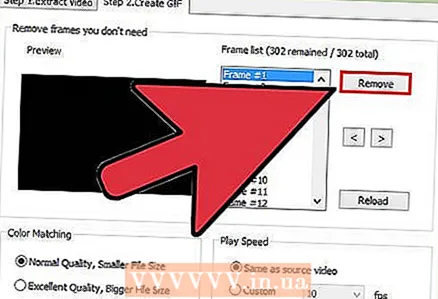 3 Дар доираи Қадами 2 Ҷадвали GIF эҷод кунед, кадрҳои нолозимро нест кунед. Ранги мувофиқро интихоб кунед: Сифати муқаррарӣ ё Аъло
3 Дар доираи Қадами 2 Ҷадвали GIF эҷод кунед, кадрҳои нолозимро нест кунед. Ранги мувофиқро интихоб кунед: Сифати муқаррарӣ ё Аъло 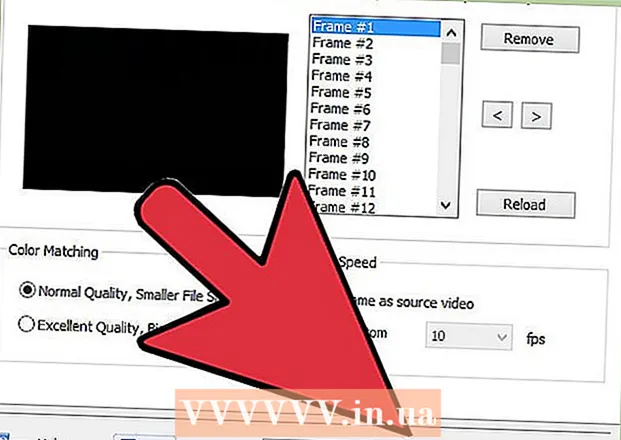 4Тугмаи "Эҷоди GIF" -ро клик кунед
4Тугмаи "Эҷоди GIF" -ро клик кунед 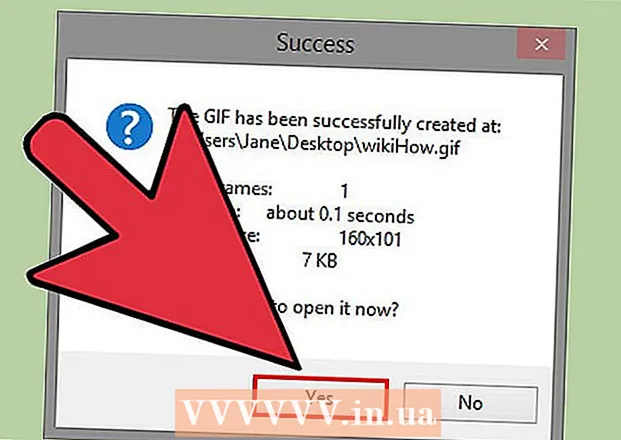 5Агар шумо хоҳед, ки ҳоло онро кушоед, тугмаи "Ҳа" -ро клик кунед
5Агар шумо хоҳед, ки ҳоло онро кушоед, тугмаи "Ҳа" -ро клик кунед
Маслиҳатҳо
- Аз тарафи дигар, агар шумо Photoshop дошта бошед, шумо метавонед менюи Файлро кушоед, пас Ворид кунед ва пас яке аз имконоти бо номи "Frame from Video" ё "Frame Frame to Layers" -ро интихоб кунед. Ин ба шумо имкон медиҳад, ки кадрҳоро аз видео ба Photoshop ворид кунед, ки дар он шумо метавонед онҳоро зуд ба GIF табдил диҳед.
- Боварӣ ҳосил кунед, ки шумо дар компютери худ ҳуқуқҳои администратор доред, вагарна шумо наметавонед ягон барномаи лозимиро насб кунед.
- Баъзан, ба шумо лозим меояд, ки формати файли видеоро пеш аз истифодаи ин барномаҳо табдил диҳед. Барои гирифтани кӯмаки бештар, санҷед "Файлҳои видеоро бо нармафзори AVS чӣ гуна бояд табдил дод".